Asus WL-330N: Suomi
Suomi: Asus WL-330N
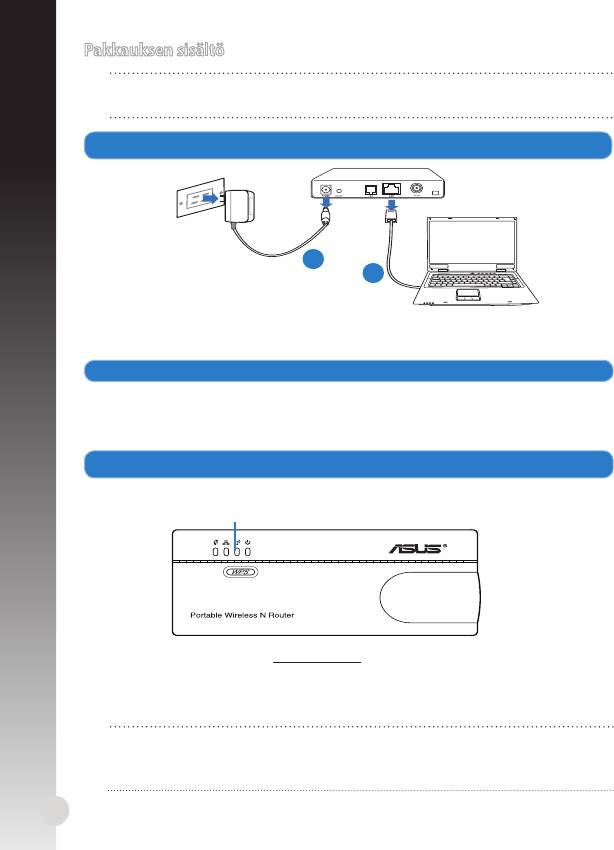
Pakkauksen sisältö
HUOMAA:: Aloita Langaton reititin-tila vaiheesta 1. Muut käyttötilat
aloitetaan vaiheesta 2.
1. Irrota johdot/kaapelit olemassa olevasta modeemiasennuksesta.
a: Irrota verkkolaite virtalähteestä ja irrota se kaapeli/ADSL-modeemista.
b: Irrota verkkokaapeli kaapeli/ADSL-modeemista.
40
Modem
Suomi
a
b
2. Kytke ja käynnistä langaton reititin.
a: Liitä tietokone verkkokaapelilla langattoman reitittimen LAN-porttiin.Liitä tietokone verkkokaapelilla langattoman reitittimen LAN-porttiin.
b: Kytke langaton reititin verkkovirtaan verkkolaitteella (1) tai laitteen micro
USB -virtajohdolla (2).
3.
Kirjaudu sisään langattoman reitittimen graaseen käytt
öliittymään (web GUI).
a: Varmista, että langattoman yhteyden LED-merkkivalo vilkkuu.
Langattoman yhteyden LED-merkkivalo
b: Näppäile webselaimeen 192.168.1.1. Näppäile admin oletuskäyttäjänime-
ksi ja salasanaksi.
c: Valitse web-GUI:sta käyttötila ja määritä sen asetukset langattoman verk-
kosi asetusta varten.
HUOMAUTUKSIA::
• Katso lisätietoja tuki-CD-levyllä olevasta käyttöoppaasta.
• Jos web GUI ei käynnisty, katso ohjeet Vianetsintä-osasta.
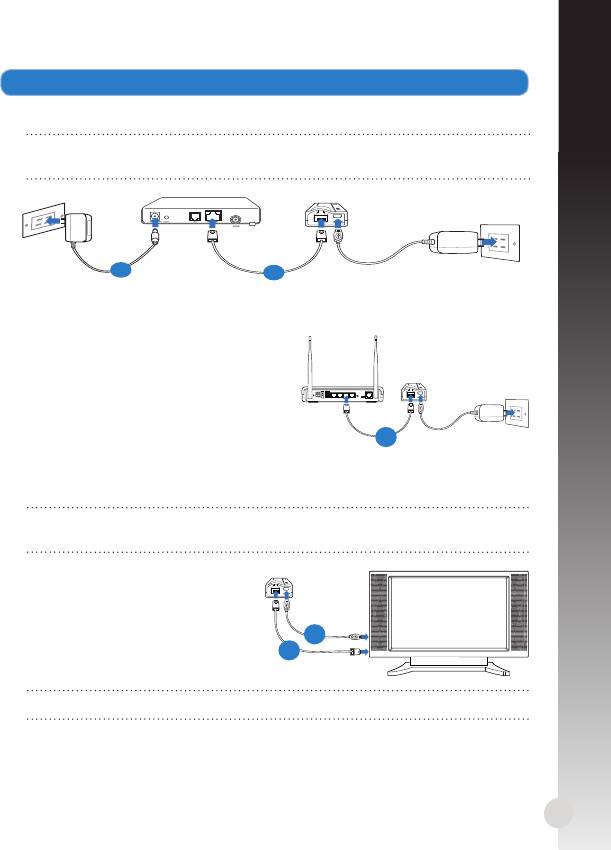
4. Aseta laitteet valitsemasi käyttötilan mukaisesti.
Langaton reititin -tila
VAROITUS:: Varmista, että irrotat johdot/kaapelit entisestä
modeemiasetuksesta.
a: Kytke modeemin verkkolaite virtalähteeseen.
b: Liitä modeemi langattomaan reitittimeen verkkokaapelilla.
41
Modem
Suomi
a
b
Tukiasematila
a: Liitä tukiasema langattomaan
reitittimeen verkkokaapelilla.
Toistin- ja Verkkopiste-tila
Kytke langaton reititin verkkovirtaan verkkolaitteella tai laitteen micro USB
-virtajohdolla. Verkkokaapelia ei tarvita.
HUOMAA:: Katso lisätietoja micro USB -johdon käyttämisestä langattoman
reitittimen liittämiseen virtalähteeseen Aloittaminen-kohdan vaiheesta 2.
Langaton verkkosovitin -tila
a: Liitä micro USB -virtajohto
Ethernet-laitteeseen, kuten
Internet TV.
b: Liitä Ethernet-laite langattomaan
reitittimeen verkkokaapelilla.
HUOMAA:: Katso lisätietoja käyttötiloista osasta Käyttötilat.
ANT ANTReset Power On/Off USB LAN4 LAN3 LAN2 LAN1 WPS
On Off
ADSL
a
a
b
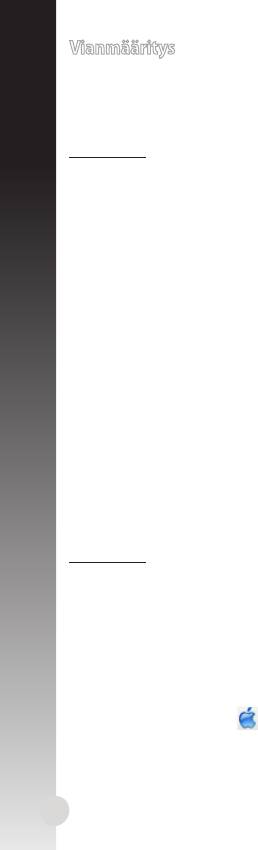
Vianmääritys
Kysymys 1: En voi käyttää graafista web-käyttöliittymää langattoman En voi käyttää graafista web-käyttöliittymää langattomanEn voi käyttää graafista web-käyttöliittymää langattoman
reitittimen asetusten määrittämiseen.
Suomi
• Sulje kaikki käynnissä olevat web-selaimet ja käynnistä selain uudelleen.
• Noudata seuraavia vaiheita määrittäessäsi tietokoneen käyttöjärjestelmään
perustuvat asetukset.
Windows 7
A. Ota välityspalvelin pois käytöstä, jos se on otettu käyttöön.
1. Käynnistä web-selainta napsauttamalla Start (Käynnistä) > Internet Explo-
rer.
2. Napsauta Tools (Työkalut) > Internet options (Internet-asetukset) >
Connections (Yhteydet) -välilehti > LAN settings (Lähiverkon asetukset).
3. Poista Lähiverkkoasetukset (LAN) -näytöstä valintamerkki kohdasta Poista Lähiverkkoasetukset (LAN) -näytöstä valintamerkki kohdastaPoista Lähiverkkoasetukset (LAN) -näytöstä valintamerkki kohdasta Use a
proxy server for your LAN (Käytä välityspalvelinta lähiverkossa).
4. Napsauta OK, kun olet valmis.
B. Aseta TCP/IP-asetukset hakeaksesi IP-osoitteen automaattisesti.
1. Napsauta Start (Käynnistä) > Control Panel (Ohjauspaneeli) > Network
and Internet (Verkko ja Internet) > Network and Sharing Center (Verkko ja
jakamiskeskus) > Manage network connections (Hallitse verkkoyhteyksiä).
2. Valitse Internet Protocol Version 4 (TCP/IPv4) (Internet-protokolla Versio
4 (TCP/IPv4)) ja napsauta sitten Properties (Ominaisuudet).
3. Aseta valintamerkki kohtaan Obtain an IP address automatically (Hae IP-
osoite automaattisesti).
4. Napsauta OK, kun olet valmis.
C. Ota modeemiyhteys pois käytöstä, jos se on otettu käyttöön.
1. Käynnistä web-selainta napsauttamalla Start (Käynnistä) > Internet Explorer.
2. Napsauta Tools (Työkalut) > Internet options (Internet-asetukset) > Con-
nections (Yhteydet) -välilehti.
3. Poista valintamerkki kohdasta Poista valintamerkki kohdastaPoista valintamerkki kohdasta Never dial a connection (Älä koskaan muo-
dosta yhteyttä puhelinverkon kautta).
4. Napsauta OK, kun olet valmis.
Mac 10.5.8
A. Ota välityspalvelin pois käytöstä, jos se on otettu käyttöön.
1. Osoita valikkopalkin Osoita valikkopalkinOsoita valikkopalkin Safari > Preferences... (Asetukset...) > Advanced (Lisä-
valinnat) -välilehteä.
2. Osoita Change Settings... (Muuta asetuksia...) Proxies (Välityspalvelimet)
-kentässä.
3. Poista protokollaluettelosta valinta FTP Proxy (FTP-välityspalvelin) ja Web
Proxy (HTTPS) (Web-välipalvelin (HTTPS)).
4. Napsauta OK, kun olet valmis.
B. Aseta TCP/IP-asetukset hakeaksesi IP-osoitteen automaattisesti.
1. Osoita Apple-kuvake > System Preferences (Järjestelmäasetukset) >
Network (Verkko).
2. Valitse Ethernet ja valitse Using DHCP (Käyttäen DHCP:tä) Congure (Kyt-
kentä) -kentässä.
3 Napsauta Apply(Käytä), kun olet valmis.
42
Оглавление
- English
- English
- English
- Français
- Français
- Français
- Deutsch
- Deutsch
- Deutsch
- Italiano
- Italiano
- Italiano
- Русский
- Русский
- Русский
- български
- български
- Čeština
- Čeština
- Dansk
- Dansk
- Dansk
- Nederlands
- Nederlands
- Nederlands
- Suomi
- Suomi
- Ελληνικά
- Ελληνικά
- Ελληνικά
- Magyar
- Magyar
- Lietuvių
- Lietuvių
- Norsk
- Norsk
- Polski
- Polski
- Português
- Português
- Română
- Română
- Română
- Slovensky
- Slovensky
- Slovensky
- Español
- Español
- Español
- Svenska
- Svenska
- Svenska
- Українська
- Українська




